IPhone Gece Modu: En İyi Gece Fotoğrafları Nasıl Çekilir?
Çeşitli / / May 06, 2023
Android üreticileri yıllarca sahip olduktan sonra, Apple nihayet iPhone 11 ile Gece Modu'nu tanıttı. Gece Modu, düşük ışık performansını önemli ölçüde artırır. iPhone'unuzu kullanarak resimlere tıklamak. Ancak, Instagram'ınız için göz alıcı resimlere tıklamak üzere iPhone Gece Modu'nu daha da etkili bir şekilde kullanabileceğiniz birkaç ipucu ve püf noktası var.

Öyleyse, iPhone'unuzu alın ve geceleri bazı mükemmel fotoğraflarla tüm arkadaşlarınızı etkilemeye hazırlanın. İster arkadaşına tıkla, ister biraz güzel Noel aydınlatması, veya gökyüzündeki yıldızlar, işte iPhone'unuzda Gece Modu'nu en etkili şekilde nasıl kullanacağınız. Ama önce ilk şeyler.
Hangi iPhone'larda Gece Modu Desteği Var?
Ne yazık ki, tüm iPhone modellerinde kamera uygulamasında Gece Modu yoktur. İşte Gece Modu desteğine sahip tüm iPhone'lar.
- iPhone 11
- iPhone 11 Pro
- iPhone 11 Pro Maks
- iPhone 12
- iPhone 12 küçük
- iPhone 12 Pro
- iPhone 12 Pro Maks
- iPhone 13
- iPhone 13 küçük
- iPhone 13 Pro
- iPhone 13 Pro Maks
- iPhone 14
- iPhone 14 Artı
- iPhone 14 Pro
- iPhone 14 Pro Maks
iPhone 11 serisinde yalnızca birincil kamerada Gece Modu bulunduğunu unutmayın. Bu nedenle, gece çekim yapıyorsanız yalnızca birincil kamerayı kullanmanızı öneririz. Genel bir kural olarak, ayrıntılar açısından birincil genellikle en iyisidir, bu nedenle kullanmanızı öneririz. ultra geniş ve telefoto lensler Gece desteğine sahip olsa bile tüm iPhone'larda birincil 1X atıcı mod.
iPhone'da Gece Modu Manuel Olarak Nasıl Açılır?
iPhone Kamera, karanlık bir sahne algıladığında Gece Modu'nu otomatik olarak tetikler. Ancak, etrafınızdaki aydınlatma iyi olmasa bile Gece Modunun tetiklenmediği durumlar olabilir. Böyle bir senaryoda, karanlık fotoğraflar veya karşılaşmalar yaşayabilirsiniz. iPhone'unuzdaki sorunları odaklama.
Yine de merak etmeyin, çekimlerinizde daha fazla ışık yakalamak için bu gibi durumlarda Gece Modu'nu manuel olarak etkinleştirebilirsiniz. İşte iPhone'unuzda Gece Modu'nu nasıl açacağınız.
Aşama 1: iPhone'unuzdaki Kamera uygulamasını açın. Çekmek istediğiniz konunun üzerine gelin.
Adım 2: Ek geçişler getirmek için ekranın ortasında yukarı kaydırın.

Aşama 3: Alt çubukta soldan ikinci simgeyi seçin. Bu, Gece Modu kaydırıcısını getirecektir.

Adım 4: Alt kısımdaki kaydırıcıyı sola doğru sürükleyin. Artık ekranın üst kısmında Gece Modunun etkinleştirildiğini görebilirsiniz. Görüntünün çekileceği süreyi de görebilirsiniz.

Bir fotoğrafı tıklamak için şimdi deklanşöre basın. Gece Modu etkinken tıklanacaktır.
iPhone'da Daha İyi Gece Modu Fotoğrafları Nasıl Çekilir?
İşte gece fotoğraflarınızı (düşük ışıklı görüntüler) iyileştirebileceğiniz ve yıldız çekimleri yapabileceğiniz bazı yollar. Geceleri fotoğraflara tıkladığınızda senaryoya bağlı olarak bu ipuçlarından bazılarını veya tümünü kullanabilirsiniz.
1. Deklanşör Süresini Artırın
iPhone, gece birden fazla çekim yapmak için kameranın deklanşörünü birkaç saniye açık tutar. Süre ne kadar uzun olursa, çekimleriniz o kadar parlak ve iyi olur. Yani, iPhone'unuz bir veya iki saniyelik bir çekim yapacağını gösteriyorsa, süreyi artırabilir ve daha iyi bir çıktı alabilirsiniz. Bunu nasıl yapacağınız aşağıda açıklanmıştır.
Aşama 1: iPhone'unuzdaki Kamera uygulamasını açın. Çekmek istediğiniz konunun üzerine gelin.
Adım 2: Ek geçişler getirmek için ekranın ortasında yukarı kaydırın.

Aşama 3: Alt çubukta soldan ikinci simgeyi seçin. Bu, Gece Modu kaydırıcısını getirecektir.
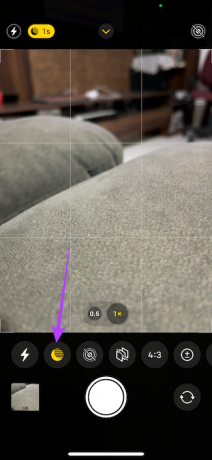
Adım 4: Zamanlayıcıyı artırmak için kaydırıcıyı değiştirin. Varsayılan olarak bir saniye gösteriyorsa, ikiye veya üçe yükseltin.
Not: Maksimum deklanşör hızı çevrenizdeki ışıklara göre değişiklik gösterebilir.
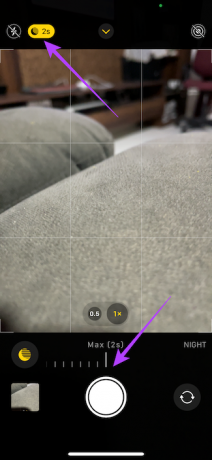
Çekimi yapmak için deklanşöre basın. Varsayılan zamanlayıcıya sahip olandan daha iyi olduğu ortaya çıkacaktır.
2. Telefonunuzu Sabit ve Vücudunuza Yakın Tutun
iPhone'unuz uzun deklanşör süresiyle birden fazla çekim yaparken, telefonunuzu sabit tutmanız son derece önemlidir. Bu, yakalanan tüm çekimlerin daha ayrıntılı ve daha parlak bir görüntü oluşturmak için mükemmel şekilde üst üste bindirilebilmesini sağlar.
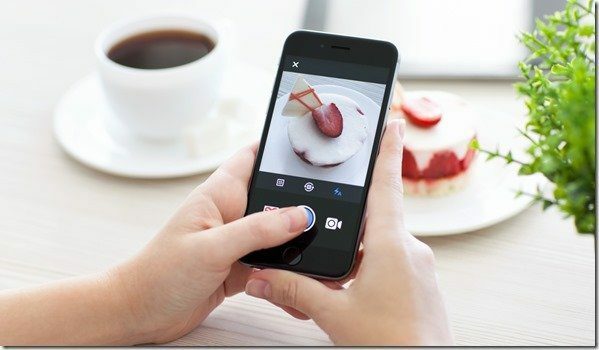
Telefonunuzu elinizde tutarken sabit tutmanın iyi bir yolu, ellerinizi vücudunuza yakın tutmaktır. Biraz sallanmaya neden olabileceğinden, kollarınızı vücudunuzdan uzağa uzatmamaya çalışın. Ayrıca, ekstra denge için telefonunuzu tek elinizle değil iki elinizle tutun.
3. Bir Tripod Kullanın veya iPhone'unuzu Bir Yüzeye Yaslayın
Bu nokta bir öncekinin devamı niteliğindedir. iPhone'un Gece Modu, en fazla 30 saniyelik bir çekim yapabilir. Bu, göksel cisimleri yakalarken faydalıdır. Ancak, iPhone'da bu kadar uzun süre gece fotoğrafları nasıl çekilir diye merak ediyorsanız, cevap bir tripod kullanmaktır.

A tripod Geceleri bulanık çekimlerden kaçınmak için bir gereklilik olan iPhone'unuzu kesinlikle sabit tutar. Bu nedenle, iPhone'unuzla gece fotoğrafçılığında ustalaşmak istiyorsanız, bir tripod şiddetle tavsiye edilir.
iPhone'unuzu bir tripoda monte edin ve çekim yönünüze doğrultun. Ardından, yukarıdaki yöntemi kullanarak deklanşör süresini manuel olarak artırın. Gece gökyüzünün fotoğraflarına tıklıyorsanız zamanlayıcıyı 30 saniyeye kadar uzatabilirsiniz.

Tripodunuz yoksa, telefonunuzu sabit kalması için bir yüzeye dayamayı da seçebilirsiniz.
4. Yakınlaştırmayın veya Uzaklaştırmayın
Daha önce de belirtildiği gibi, birincil kamera iPhone'unuzdaki en iyi kameradır. Ancak bazen, daha iyi bir perspektif elde etmek için yakınlaştırmak veya çerçevenize daha fazla öğe sığdırmak için uzaklaştırmak isteyebilirsiniz. Ancak, gece çekim yaparken bu önerilmez.
iPhone'unuzdaki ikincil ve üçüncül lensler o kadar güçlü değildir ve bu nedenle daha az ayrıntı ve daha fazla gürültü içeren fotoğraflar çekebilir. Bu nedenle, resminizi çerçevelemek için yakınlaştırmak veya uzaklaştırmak yerine, birincil kamerayı kullanarak fotoğraf çekin. Daha sonra, ihtiyaçlarınıza göre çerçevelemek için düzenlerken fotoğrafı yakınlaştırabilirsiniz.
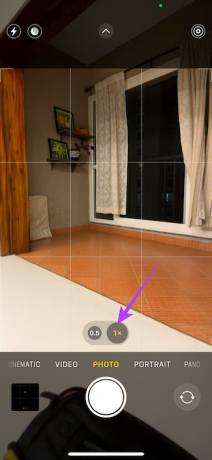
Daha geniş bir kare yakalamak istiyorsanız, ultra geniş kameraya geçmek yerine istediğiniz kareyi elde edene kadar geri adım atın.
5. Kamera Flaşını Devre Dışı Bırak
Flaşın sahneye daha fazla ışık kattığını ve dolayısıyla geceleri daha iyi fotoğraflar çekmenize yardımcı olduğunu düşünüyor olmalısınız. Bu kısmen doğru. Flaş, yakın plan nesneler için iyi olan sert bir aydınlatma üretir, ancak insan konularını veya kameradan biraz daha uzaktaki herhangi bir şeyi tıklıyorsanız, flaş aslında çekiminizi mahvedebilir.
iPhone'unuz düşük ışık koşullarında flaşı otomatik olarak açarsa, devre dışı bırakmak için uygulamanın sol üst köşesindeki flaş simgesine basın.

Sarıdan şeffafa döndüğü anda, flaşın devre dışı bırakıldığını anlarsınız. Karanlıkta fotoğraflara tıklamıyorsanız, flaşı kapalı tutmanızı öneririz.
6. Pozlama Kaydırıcısını kullanın
iPhone Kamera uygulamasında odaklanmak için konunuza her dokunduğunuzda, yan tarafta kaydırıcıyla birlikte bir kutu göreceksiniz. Bu, pozlama kaydırıcısı olarak bilinir. Çekiminizin pozunu veya parlaklığını değiştirmek için kullanabilirsiniz.
Bu nedenle, ışığın az olduğu bir ortamdaysanız ve fotoğrafınızın daha parlak olması gerektiğini düşünüyorsanız, görüntüye tıklamadan önce poz kaydırıcısını kullanabilirsiniz. İşte nasıl çalıştığı.
Aşama 1: iPhone'unuzdaki Kamera uygulamasını açın. Çekmek istediğiniz konunun üzerine gelin.
Adım 2: Odaklanmak için konunuza dokunun. Bir manzaraya veya uzaktaki bir konuya tıklıyorsanız, çerçevenin ortasına dokunun.

Aşama 3: Pozlama seviyelerini değiştirmek için odak kutusunun sağındaki kaydırıcıyı kullanın. Pozlamayı artırmak için kaydırıcıyı yukarı, azaltmak için aşağı sürükleyin.


Pozlama seviyesinden memnun kaldığınızda, fotoğrafı bir gece iPhone'unuzda çekmek için deklanşöre basın.
7. Uzun Pozlama Çekimleri için Üçüncü Taraf Uygulamaları Kullanın
İPhone'daki varsayılan kamera uygulamasının son derece sınırlayıcı olduğu inkar edilemez. Düşük ışık koşullarında yıldız izlerini, ışık izlerini veya uzun pozlama çekimlerini yakalamak için profesyonel kontrollere veya modlara sahip değilsiniz. Bu eklenen özellikleri istiyorsanız, en iyilerinden bazılarına göz atmanızı öneririz. iPhone'unuz için manuel kamera uygulamaları.
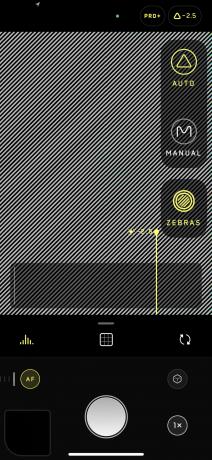

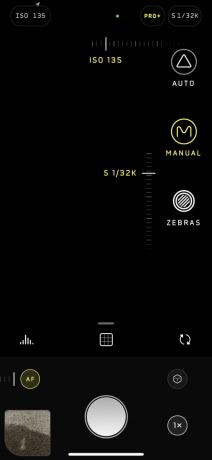
Parçalı kontrollere sahip olduğunuz için, bir sahneyi tam istediğiniz gibi yakalamak için ISO, deklanşör hızı, beyaz dengesi ve diğer parametreleri manuel olarak ayarlayabilirsiniz. iPhone'unuzla gece fotoğrafçılığı konusunda ciddiyseniz, uygulamalardan birini indirmeyi düşünmelisiniz.
iPhone'da Gece Modunu Kullanmayla İlgili SSS
Hayır, iOS'taki varsayılan kamera uygulamasının manuel modu yoktur. Manuel kontroller için üçüncü taraf bir uygulama kullanmanız gerekecek.
Apple, iPhone 12'den başlayarak selfie kamerada da Gece Modu'nu tanıttı. Yani iPhone 12 ve üzeri bir modele sahipseniz Gece Modunda da selfie çekebilirsiniz.
Bir tripod alın ve iPhone'unuzu üzerine monte edin. Kamerayı aya doğru çevirin. Birincil atıcıyı (1x) kullanın ve ayın 30 saniyelik görüntüsünü yakalayın. iPhone, Samsung Galaxy S23 Ultra gibi büyük bir optik zum lensine sahip olmadığı için ayın yakın plan çekimlerini yapamazsınız.
iPhone'unuzda Çarpıcı Fotoğraflar Yakalayın
iPhone kameraları son yıllarda son derece güçlü hale geldi. Artık özel bir kameraya ihtiyaç duymadan doğrudan telefonunuzdan mükemmel fotoğraflara tıklayabilirsiniz. Düşük ışıkta fotoğrafçılık hâlâ zor olsa da, iPhone Gece Modu'nu kullanmak karanlıkta bile harika fotoğraflar çekmenizi sağlar.



